|
|
Scroll één regel omhoog terwijl u de cursor in beeld houdt |
||
|
|
Scroll één regel naar beneden terwijl u de cursor in beeld houdt |
||
|
|
Schakel de focus tussen het actieve bestand en de boomweergave indien weergegeven |
||
|
|
Plaats de cursor op het eerste teken, niet op het spatieteken van de volgende alinea |
||
|
|
Plaats de cursor op het eerste teken, niet op het spatieteken, van de huidige alinea (indien deze zich in het midden van de alinea bevindt) of de vorige alinea |
||
|
|
Plaats de cursor aan het begin van de eerste regel van het scherm |
||
|
|
Plaats de cursor aan het begin van de laatste regel op het scherm |
||
|
|
Plaats de regel met de cursor bovenaan het venster |
||
|
|
Plaats de regel met de cursor onderaan het venster |
||
|
|
Plaats de regel met de cursor in het midden van het venster |
||
|
|
Plaats de cursor aan het einde van het vorige woord |
||
|
|
Plaats de cursor aan het einde van het volgende woord |
||
|
|
Maak het volgende documentvenster actief |
||
|
|
Maak het vorige documentvenster actief |
Advertisement
|
|
Selecteert het woord dat vóór (of na) de cursor staat |
||
|
|
Verwijder het woord dat voorafgaat aan de cursor |
||
|
|
Verwijder het woord na de cursor |
||
|
|
Voeg een letterlijk teken in op de cursorpositie |
||
|
|
Schakelen tussen de invoeg- en overstrepingsmodus |
|
|
Een nieuw documentbestand maken |
||
|
|
Een bestaand documentbestand openen |
||
|
|
Een bestaand document openen zonder het dialoogvenster Bestand openen weer te geven |
||
|
|
Een bestaand documentbestand sluiten |
||
|
|
Sla het actieve document op |
||
|
|
Sla het actieve document op als een nieuw bestand |
||
|
|
Het actieve document afdrukken |
|
|
Tekst uit het document knippen en naar het klembord kopiëren |
||
|
|
Kopieer tekst uit het document naar het klembord |
||
|
|
Plak tekst van het klembord in het actieve document |
||
|
|
Selecteer actief klembord |
||
|
|
Selecteer alle tekst in het actieve document |
||
|
|
Maak indien mogelijk de laatste actie ongedaan |
||
|
|
Draai indien mogelijk de laatste Ongedaan maken-actie terug |
||
|
|
Selecteer het huidige woord (hetzelfde als dubbelklikken) |
||
|
|
Verwijder de regel waarop de cursor staat |
||
|
|
Verwijderen vanaf de cursor tot het begin van de regel |
||
|
|
Verwijderen vanaf de cursor tot het einde van de regel |
||
|
|
Schakel woordafbreking in/uit |
||
|
|
Tijd/datum invoegen bij cursor |
|
|
Zoek een tekenreeks |
||
|
or
|
|||
|
|
Herhaal de laatste zoekopdracht naar het begin van het bestand |
||
|
|
Herhaal de laatste zoekopdracht naar het einde van het bestand |
||
|
|
Vind bijpassende accolades (,[,{ of },],) |
||
|
|
Zoek en vervang een tekenreeks door een andere |
||
|
|
Ga naar de opgegeven regel (of HEX-adres) |
|
|
De huidige alinea of geselecteerde tekst opnieuw formatteren |
||
|
|
Geselecteerde tekst naar kleine letters converteren |
||
|
|
Geselecteerde tekst naar hoofdletters converteren |
||
|
|
Geef het eerste teken van elk woord in geselecteerde tekst een hoofdletter |
||
|
|
Draai de hoofdlettergevoeligheid van alle tekens in de geselecteerde tekst om |
||
|
|
Schakel de spellingcontrole in |
||
|
|
Schakel kolom-/blokmodus in en uit |
|
|
Roep de opdracht contexthelp en cursor aan |
||
|
Bron: Ultraedit Support
|
|||
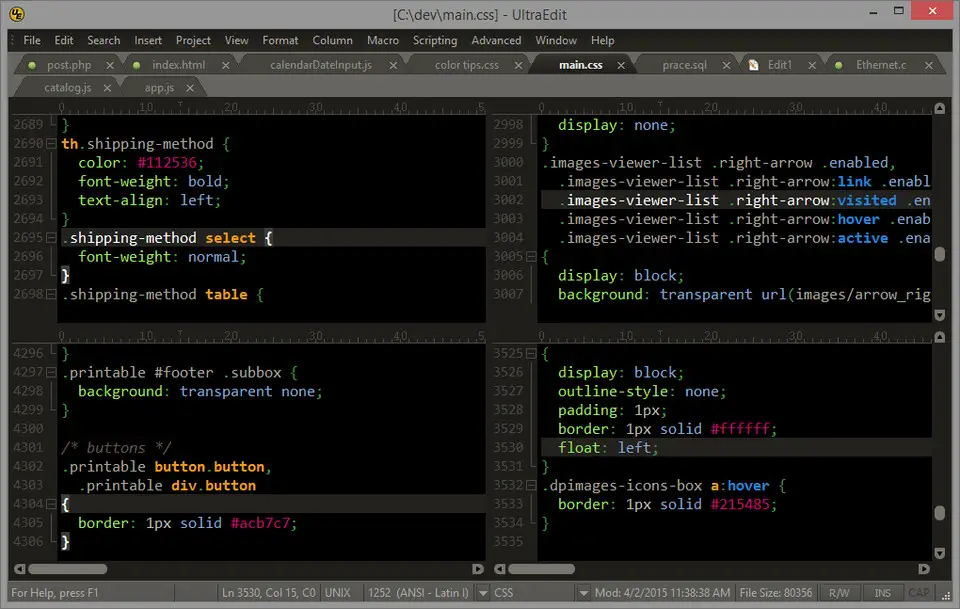

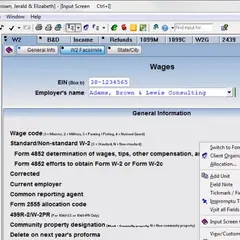

What is your favorite Ultra Edit 2024.1 hotkey? Do you have any useful tips for it? Let other users know below.
1108668
499007
411655
367529
307784
278296
2 hours ago
4 hours ago
Yesterday
2 days ago
2 days ago
2 days ago Updated!
Latest articles